
Windows 10 Mikrofon vasıtası ile sesinizi kaydetmek için dahili bir uygulama sunmaktadır , bu ses kaydediciye ulaşmak için aramaya "Ses kaydedici" yazmanız yeterlidir. Gayet sağlıklı çalışan bu yazılım
ses kayıtlarını varsayılan olarak m4a formatında saklamaktadır ama format değişimi için herhangi bir özellik sunmamaktadır. Hatırlarsanız önceki başlıklarımızın birtanesinde Audacity uygulaması ile kendi sesimizi Mp3 formatında nasıl kaydedebileceğimizi açıklamıştık gel gelelim Audacity yazılımı çok fazla ayar gerektiren biraz daha üst seviye kullanıcılara hitabeden bir yazılımdır bu nedenle bazı arkadaşlar bir tuşa basıp mikrofondaki sesimizi kolayca Mp3 şeklinde kaydeden bir uygulama yokmu diye sormuşlardı , bu tarz uygulamalar bulunmasına rağmen çoğunun ücretli olması veya gelişmiş ayarlar sunması sebebi ile tanıtmayı uygun bulmadık.
Weenysoft free audio recorder ile bir tıkla sesinizi Mp3 olarak kaydedin
Ücretsiz bir uygulama olan Weenysoft free audio recorder bir tıkla Mp3 formatında ses kaydı yapabilmesi ve bitrate ayarlarına izin vermesi sebebi ile beğenimizi kazandı. Yazılımın portablesi olmamasına rağmen kurulumdan sonra Kolayca Portable hale getirilebilmektedir.
1. Yazılmı Buradaki linkten edinin ve kurulumu tamamlayıp çalıştırın karşınıza aşağıdaki gibi bir arayüz gelecektir.

2. Eğer Kırmızı kayıt butonuna basarsanız hemen ses kaydını yapmaya başlayacaktır. Kayıt sırasında kaydı dondurabilir veya durdurabilirsiniz. Durdurduğunuz anda ses kaydı varsayılan olarak aşağıdaki konuma kaydedilecektir.
%UserProfile%\Music
Gelelim Program ayarlarına ; Kayıt butonunun hemen alt kısmındaki sekmelerde yeralan Output kısmından : Kayıt format türünü seçebilirsiniz (Wave,Mp3,WMA yada OGG) hemen onun altındaki aşağı açılır menüden Mp3 Bitrate rakamını seçebilirsiniz.
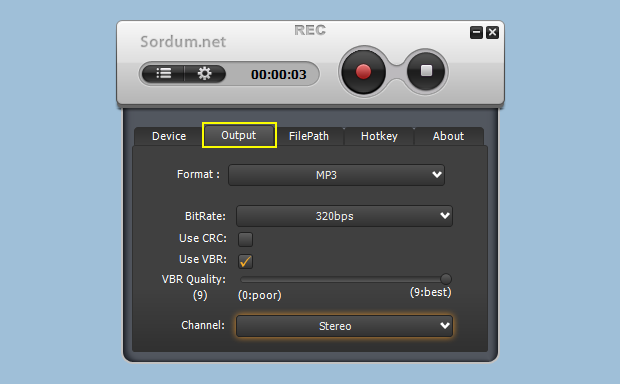
FilePath kısmından : kaydın nerede saklanacağını ve isminin ne olacağını belirleyebilirsiniz. Save folder yazısının en sonunda yeralan üç noktaya tıklayıp varsayılan Mp3 kayıt klasörünü değiştirebilirsiniz.

Hotkeys sekmesinden kaydı başlatma duraklatma veya durdurma klavye kısayollarını belirleyebilirsiniz. Sol üstte bulunan ızgara menüye tıkladığınızda yaptığınız kaydı dinlemeniz için oynatma butonu bulunan bir arayüz açılacaktır, fareniz ile Mp3 ü seçtikten sonra Play butonuna basıp kaydı dinleyebilirsiniz. Yine aynı yerde bulunan Browse File butonu ile yaptığınız kaydın bulunduğu klasörü açabilirsiniz.

Yazının başında da belirttiğim gibi yazılım kurulumlu olmasına rağmen eğer Kurulduğu yerdeki klasörünü masaüstünüze alıp çalıştırırsanız Portable olarak çalışacaktır yada aşağıdaki linkten Portablesini indirebilirsiniz.

- Kendi sesimizi Mp3 şeklinde kaydedelim Burada
- Audacity programı ile Mp3 bölmek Burada
- Windows 10 da ses kaydı ve kısayolları Burada
- Windows 10 ses kontrol simgesi dikey olsun Burada
- Mp3 lerin ses seviyelerini Normalleştirelim Burada
- Bir ses kaydında düşük olan sesi arttırma Burada
- Bir ses kaydında arkaplan gürültüsünü yoketmek Burada
- Ekrandaki herhangi bir sesi kaydedelim Burada
- Audacity ile Müzik kalitesi nasıl yükseltilir Burada
- Mono (Tek kanal) sesi stereo yapmak Burada
- Ses simgesi sağ tuş menüsünde Ses efekti yok Burada
- Portable ses formatı çevirme programları Burada



Güzel yorumunuz için Çok teşekkürler, azerbaycana selamlar.
Selam ben Azerbaycandanım. Kanalınızı iyiki buldum, bilemediğim ve kaç yıldır bulamadığım bilgileri buldum, internet üzerindende googlenun doğru tespit ettiği ingilizce verilerdende çok memnun kaldım. Hayırlı, uğurlu olsun.
Nazik yorumunuz için Teşekür ederim , Selamlar
Tarkan Bey merhabalar, sitenizi yeni keşfettim yıllarca emek vermiş ve harika bir iş çıkarmışsınız sizi tebrik ediyorum ve emeğiniz için de teşekkür ediyorum, gün boyunca sayfanızda gezindim henüz 100. sayfaya kadar gelebildim tüm yazılarınızı okuyorum ve hayranlık duydum size. Umarım emeklerinizin karşılığını daha çok ziyaretçi ve daha çok abone ile alırsınız. Tekrardan teşekkür ediyorum güzel yerlere gelmeniz dileğiyle kalın sağlıcakla.
Teşekürler evet ücretsiz bir yazılımdır
Çok güzel bir yazılımmış. Ücretsiz sanırım.
Kullanışlı bir yazılım uzun süredir güncellenmemesine rağmen windows 10 son sürümde mükemmel iş görüyor
İşime yarayacak bir yazılımmış ne zamandır ücretsiz bişeyler arıyordum teşekkürler abi